
無事にiPhone6のバッテリー交換を終えました!
どれだけバッテリーが限界に達していたか。
店員さんの充電を差しながらの確認作業が終わり、最後、
「初期化する前に写真とかメモとか確認しておくことは無いですか?」
と充電を外します。
はいそれでは、と確認しようとしたらバッテリーが切れるというw。
直前まで充電差しながら確認作業してたのに!酷かったです。
限界ってこういう事を言うんでしょうね。
店員さんに言われるとおりにタップして初期化を完了。データは全て消え去りました。
バッテリー交換には2時間ちょっと。
バッテリー交換だけじゃないので、でもそれにしても混んでたな。
さて今回、実際にバッテリー交換をお願いしてみて注意する点がいくつかあったのでまとめてみました。
バッテリー交換までにやっておくべきこと
バッテリー交換してもらう場合、事前に次の2つのことをやっておいてくださいと申込みサイトに記載してあります。
- iPhoneのバックアップ
- 「iPhoneを探す」をオフにする
iPhoneのバックアップ
バックアップはiTunesを使ってパソコンにバックアップ。これは超重要です。
まっさらになってしまうので、大事なものが入っている方は必ずバックアップを取っておきましょう。
私がお店に行った時も、学生さんかな?女の子がバックアップを取ってないらしく
「LINEの中身とかも消えちゃうんですかぁ?」
みたいな感じで修理に出すか悩んでいました。
画面はバッキバキに割れてましたけどね。大丈夫だったのかな。
「iPhoneを探す」をオフにする
「iPhoneを探す」のオフはちょっとわからなかったので取り合えずそのまま持っていきました。これはAppleIDとパスワードさえわかっていれば現地でも解除できます。
「AppleID」と「パスワード」は普段あまり使わないので忘れている方もいるのではないでしょうか。気を付けましょう!
バッテリー交換が完了したら
電源入れたら懐かしい画面が現れました。本当にまっさら。
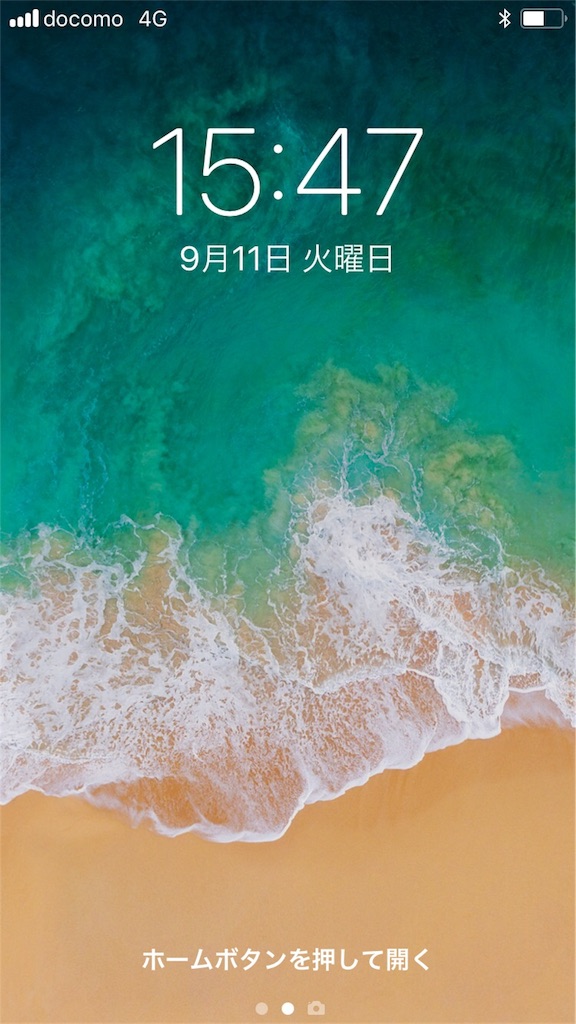
指紋認証もパスコードもない状態なのでホームボタンを押すだけで開きます。
ほらもう、まっさら。
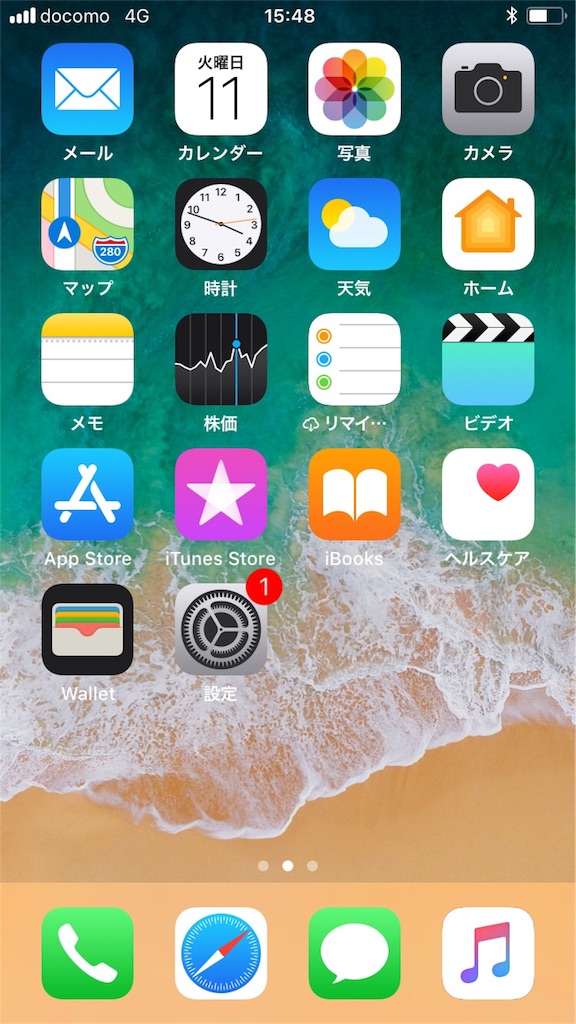
前に書いた記事でバッテリーの長期保管は50%にしておくのが寿命を延ばすコツというのがありました。
すごい。その通り。守ってる。50%!(画面右上の残量表示)
復元しましょう
全てのアプリを確認していないのではっきり言えませんが、復元したらたぶん元通りに、使っていた状態になりました。
LINEも何も設定していないはずですが、履歴も全部残ってますよ?
これは他の人すべてに当てはまるかどうか分からないので、LINEをしっかり残したい人は設定をしておいた方がいいと思います。記憶がないだけで設定済だったのかもしれないので。
バックアップを復元する時にパスワードを要求してきます。これで私1時間くらい手こずってしまったのですが、AppleIDのパスワードではありませんよ!
お困りの方、何か別でバックアップの際に設定しているはずです。
頑張って思い出しましょう。。。よく使っているパスワードだったり?←私
まとめ
そんなわけで最後につまづきましたが、無事終了。
シャットダウンにびくびくする生活も終わりました。
今は特別価格で交換してもらえるのでお得です!
2018年12月31日まで!
※自分で交換すればもっと安くできますし、AppleCare+なんかに入っていればもちろん無料です。
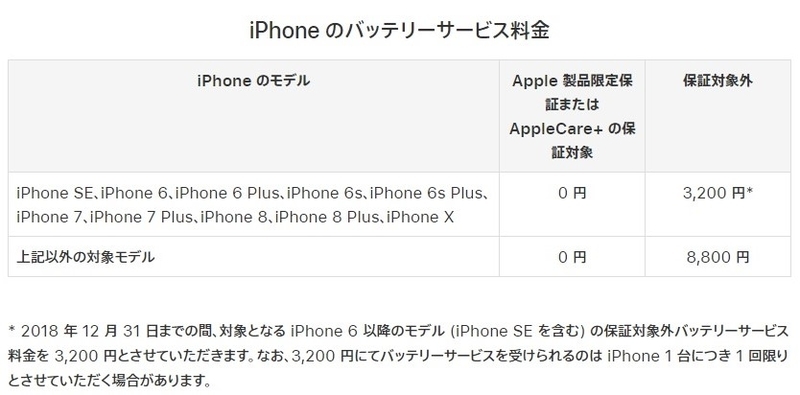
関連記事
35℃超えたらバッテリーがヤバいです。
では!



